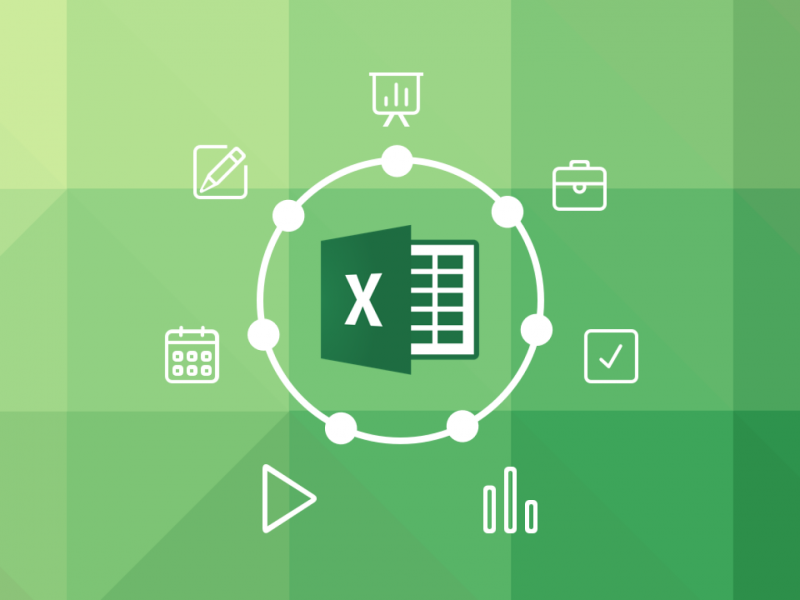799.000VND 699.000VND
dtnguyen (Nguyễn Đức Thanh)
Mô tả
- Tự động hoá các thao tác nhàm chán, lặp đi lặp lại trong Excel giúp công việc hiệu quả, nhanh chóng, chính xác
- Tự phát triển, ghi, chỉnh sửa những đoạn Macro của riêng mình để phục vụ công việc
- Tách dữ liệu tự động từ 1 sheet ra nhiều sheets hoặc nhiều workbooks
- Gộp dữ liệu từ nhiều sheets hoặc nhiều workbooks vào 1 sheet
- Làm báo cáo 1 cách tự động bằng VBA
- In ấn hàng loạt tự động
- Nắm được kiến thức về ngôn ngữ lập trình VBA để có thể tự phát triển những giải pháp Excel của riêng mình
Thông tin khóa học
Với khoá học này, bạn sẽ dạy Excel làm việc cho bạn …
Excel được cài đặt trên hơn 750 triệu máy tính trên thế giới, phần lớn người làm việc với Excel chỉ biết những chức năng và công cụ cơ bản.
Trong khoá học này, bạn sẽ được học cách dạy Excel làm việc cho bạn, làm khi bạn muốn. Từ việc tạo ra những báo cáo lặp đi lặp lại, định dạng các bảng tính, copy dữ liệu đến những công việc phức tạp hơn như là tách, gộp, tổng hợp và phân tích dữ liệu một cách hoàn toàn tự động.
Hãy thử tưởng tượng, bạn làm trong ngân hàng với hơn 100 chi nhánh, mỗi chi nhánh sẽ gửi báo cáo cho bạn khi đến kì, nhiệm vụ của bạn là tổng hợp tất cả những báo cáo này vào 1 sheet để có thể tạo ra 1 báo cáo tổng hợp. Việc copy báo cáo bằng tay sẽ tốn của bạn ít nhất 4 – 8 tiếng làm việc, trong khi VBA sẽ giúp bạn rút ngắn thời gian này xuống ít hơn 1 phút.
VBA là một ngôn ngữ đi kèm với Excel, bạn không cần cài đặt thêm gì trên máy tính để có thể sử dụng được VBA! Trong khoá học này, tôi sẽ giúp bạn có thêm một kĩ năng quan trọng để làm cho công việc của bạn hiệu quả hơn 200%, sẽ giúp bạn tiết kiệm hàng giờ công làm báo cáo. Không những thế, bạn còn có thể được tăng lương hay thăng chức khi làm việc hiệu quả như vậy!
Hãy bấm nút đăng ký và hẹn sớm gặp lại bạn trong khoá học!
Đối tượng mục tiêu
- Chuyên viên văn phòng: kế toán, kiểm toán, tài chính, ngân hàng
- Quản trị công ty, trường học, bệnh viện, và các cơ quan hành chính khác
- Kỹ sư công trình xây dựng
- Sinh viên các trường kinh tế, kĩ thuật
Yêu cầu trước khi tham gia khóa học
- Học viên cần có kiến thức Excel cơ bản trước khi tham gia khoá học lập trình VBA trong Excel này
- Máy tính có kết nối mạng internet và trình duyệt Web
- Máy tính có cài đặt phần mềm Excel (phiên bản Windows) từ phiên bản 2010
Kiến thức mục tiêu
- Tự động hoá các thao tác nhàm chán, lặp đi lặp lại trong Excel giúp công việc hiệu quả, nhanh chóng, chính xác
- Tự phát triển, ghi, chỉnh sửa những đoạn Macro của riêng mình để phục vụ công việc
- Tách dữ liệu tự động từ 1 sheet ra nhiều sheets hoặc nhiều workbooks
- Gộp dữ liệu từ nhiều sheets hoặc nhiều workbooks vào 1 sheet
- Làm báo cáo 1 cách tự động bằng VBA
- In ấn hàng loạt tự động
- Nắm được kiến thức về ngôn ngữ lập trình VBA để có thể tự phát triển những giải pháp Excel của riêng mình
-
Hướng dẫn bắt đầu học
-
0101 – Mở thẻ Developer
-
0102 – Cách sắp xếp các thành phần cửa sổ trong trình soạn thảo VBA
-
0103 – Sắp xếp cửa sổ Excel và cửa sổ VBA kề nhau
-
0104 – Ghi 1 macro, cách chạy macro từ VBE
-
0105 – Cách chạy macro, code VBA theo từng dòng
-
0106 – Lưu và mở file excel có chứa macro
-
0107 – Loại bỏ code VBA trong Excel
-
0108 – Export và Import code VBA từ file Excel này sang file Excel khác
-
0201 – Tạo mới module trong VBA
-
0202 – Cơ bản về đối tượng Range trong VBA
-
0203 – Cách gán macro vào nút để chạy
-
0204 – Tiếp tục với đối tượng Range, điền dữ liệu text bằng VBA
-
0205 – Thuộc tính Text, Value, Row, Column của đối tượng Range
-
0206 – Dùng code vba để điền và định dạng dữ liệu
-
0207 – Dùng VBA để làm việc với Name Range, giới thiệu về ClearContents và ClearFormats
-
0208 – Thuộc tính Count, Formula, Address của đối tượng Range
-
0209 – Sử dụng thuộc tính formula nâng cao
-
0210 – Đối tượng Cells ở trong Excel
-
0211 – Ôn tập về đối tượng Range, cách tham chiếu đến bảng tính
-
0212 – Sử dụng kết hợp đối tượng Range và Cells
-
0213 – Hàm offset
-
0214 – Hàm offset của đối tượng Range
-
0215 – Bài tập về nhà Chương 2
-
0216 – Giải bài tập chương 2 – Form nhập liệu trên sheet
-
0217 – Giải bài tập chương 2 – Tách dữ liệu tự động
-
0218 – Bài tập ứng dụng VBA tạo phần mềm học và phát âm tiếng Anh
-
0219 – Giải bài tập luyện từ ngữ và phát âm trong Excel
-
0301 – Cấu trúc With và End With
-
0302 – Option Explitcit, vì sao phải khai báo biến trong lập trình VBA
-
0303 – Đọc ghi dữ liệu từ Range tới Range
-
0304 – Biến số và kiểu dữ liệu 01
-
0305 – Biến số và kiểu dữ liệu 02 – Boolean, giá trị mặc định của biến số
-
0306 – Biến số và kiểu dữ liệu 03 – String
-
0307 – Function, cách viết Function, tham số tuỳ chọn
-
0308 – Copy Range, PasteSpecial
-
0309 – Đối tượng Workbook
-
0310 – Đối tượng Workbook, đóng mở lưu Workbook
-
0311 – Đối tượng Workbook, mở read-only, tạo workbook mới
-
0312 – Đối tượng workbook, kiểm tra workbook có tồn tại không
-
0313 – Đối tượng workbook, copy sao chép workbook đang đóng
-
0314 – Đối tượng Worksheet
-
0315 – Đối tượng Worksheets
-
0316 – Sử dụng object browser để tra cứu trong VBA
-
0317 – Cách khai báo và sử dụng biến toàn cục – Public
-
0318 – Cách khai báo biến cục bộ – Private
-
0319 – Cách khai báo và sử dụng biến Static
-
0320 – Một số toán tử trong VBA
-
0321 – Các toán tử Logic trong VBA
-
0322 – Cấu trúc điều khiển IF đơn giản
-
0323 – Cấu trúc điều khiển IF nâng cao
-
0324 – Vòng lặp For
-
0325 – Vòng lặp for each
-
0326 – Vòng lặp For – Sử dụng Exit For
-
0327 – Vòng lặp do while loop
-
0328 – Vòng lặp do until
-
0329 – Select Case, Case IS
-
0330 – Select Case 1 to 100
-
0331 – Select case 1, 2, 3
-
0332 – Bài tập Phân tích mô phỏng VLookup trong VBA
-
0401 – Mảng trong VBA
-
0402 – Mảng trong VBA, mảng tĩnh, mảng động
-
0403 – Mảng trong VBA – sử dụng hàm split
-
0404 – Mảng trong VBA, sử dụng vòng lặp, tạo số ngẫu nhiên
-
0405 – Mảng trong VBA, đặt lại dữ liệu – erase value
-
0406 – Mảng trong VBA, sử dụng erase với mảng động
-
0407 – Mảng trong VBA, sử dụng redim preserve thay đổi kích thước của mảng
-
0408 – Mảng trong VBA, dùng mảng làm tham số cho function
-
0409 – Mảng trong VBA, viết function trả về dạng array
-
0410 – Mảng 2 chiều, cách khai báo và lặp
-
0411 – Đọc dữ liệu từ sheet vào mảng
-
0412 – Ghi dữ liệu từ mảng VBA vào bảng tính Excel
-
0413 – Ghi dữ liệu ra mảng, sử dụng resize
-
0501 – Một số hàm toán học hay sử dụng trong VBA
-
0502 – Một số hàm kiểm tra dữ liệu trong VBA
-
0503 – Một số hàm chuyển đổi kiểu dữ liệu trong VBA
-
0504 – Một số hàm xử lý chuỗi trong VBA
-
0505 – Hàm xử lý ngày, tháng, giờ trong VBA
-
0506 – String manipulation, xử lý chuỗi hàm InStr
-
0507 – String manipulation, xử lý chuỗi hàm InStrRev
-
0508 – String manipulation, xử lý chuỗi hàm Lcase, Ucase
-
0509 – String manipulation, xử lý chuỗi hàm Left, Right
-
0510 – String manipulation, xử lý chuỗi hàm len, space
-
0511 – String manipulation, xử lý chuỗi hàm Mid, Ltrim, Rtrim, Trim
-
0512 – String manipulation, xử lý chuỗi hàm string, strReverse
-
0513 – String manipulation, xử lý chuỗi hàm Replace
-
0601 – BT liệt kê các sheet trong bảng tính
-
0602 – GBT liệt kê các sheet trong bảng tính
-
0603 – BT liệt kê tên sheet, ghi ra bảng tính
-
0604 – GBT liệt kê tên sheet, ghi ra bảng tính
-
0605 – Tách các sheets trong 1 file excel ra nhiều file excel
-
0606 – BT Tìm dòng cuối hoặc cột cuối có chứa dữ liệu
-
0607 – GBT Tìm dòng cuối, cột cuối có chứa dữ liệu trong bảng tính
-
0608 – BT Tạo nhiều sheets theo tên có sẵn
-
0609 – GBT Tạo nhiều sheets theo tên có sẵn
-
0610 – Sử dụng Inputbox ở trong VBA để tương tác với người dùng
-
0701 – Tổng quan về lỗi và xử lý lỗi trong VBA
-
0702 – Ví dụ về bẫy lỗi cơ bản trong VBA
-
0703 – Quản lý lỗi bằng On Error
-
0704 – Tại sao cần có exit sub trước label lỗi
-
0705 – Bẫy lỗi và thử lại trong VBA
-
0801 – Đối tượng collection (tập hợp) trong VBA
-
0802 – Làm quen với tập hợp (Collection) trong VBA
-
0803 – Khai báo, sử dụng và xoá thành phần của tập hợp
-
0804 – Thêm phần tử vào collections trong VBA
-
0805 – Tập hợp không cho phép thay đổi giá trị của phần tử
-
0806 – Sử dụng key trong tập hợp
-
0807 – Kiểm tra key có tồn tại trong Collection không.mp4
-
0808 – Tính không trùng lặp của key trong tập hợp
-
0901 – Lọc dữ liệu bằng VBA với 1 điều kiện
-
0902 – Mở rộng ví dụ lọc dữ liệu với 2 hay nhiều điều kiện
-
0903 – Mở rộng ví dụ lọc điều kiện ở nhiều cột
-
0904 – Sử dụng mảng trong điều kiện lọc
-
0905 – BT Lọc dữ liệu theo cột và copy ra sheet mới
-
0906 – GBT Lọc dữ liệu theo cột và copy ra sheet mới
-
0907 – BT Tổng hợp dữ liệu từ nhiều sheets thành phần vào 1 sheet
-
0908 – GBT Tổng hợp dữ liệu từ nhiều sheets thành phần vào 1 sheet
-
0909 – BT Xoá dòng trống bằng VBA
-
0910 – GBT Xoá dòng trống bằng VBA
-
0911 – BT Sắp xếp dữ liệu bằng VBA
-
0912 – GBT Sắp xếp dữ liệu bằng VBA
-
1001 – Giới thiệu Userform
-
1002 – Hoàn thành thiết kế UserForm để nhập liệu
-
1003 – Hoàn thành userform – ghi dữ liệu từ userform xuống sheets
-
1004 – Chuyển dữ liệu userform xuống bảng tính với định dạng số
-
1005 – Điền dữ liệu mặc định giúp việc nhập liệu dễ dàng hơn
-
1006 – Kiểm tra dữ liệu nhập vào bằng form, đảm bảo nhập đủ dữ liệu
-
1007 – Đảm bảo mã số nhập vào qua userform là duy nhất
-
1008 – Hiện ảnh trên form
-
1009 – Biểu đồ động trên form
-
1010 – Thiết lập biểu và import dữ liệu biểu đồ động
-
1011 – Hoàn thành biểu đồ động trên form
-
1101 – Sự kiện Workbook open
-
1102 – Sự kiện Workbook AfterSave
-
1103 – Sự kiện Workbook SheetActivate
-
1104 – Sự kiện Worksheet selectionChange
-
1105 – Sự kiện Worksheet change và bài tập ứng dụng báo cáo tự động
-
1106 – Sự kiện Worksheet change, chữa bài tập
-
1201 – Ứng dụng 01 Vấn đề tạo nhiều file excel theo tên có sẵn trong ngân hàng
-
1202 – Ứng dụng 01 Giải quyết vấn đề tạo file cho nhiều chi nhánh
-
1203 – Ứng dụng 01 Sao chép và đổi tên bất kì file dạng gì
-
1204 – Ứng dụng 01 Sử dụng GetOpenFilename để làm ứng dụng dễ dùng hơn
-
1205 – Ứng dụng 02 Copy bảng tính từ nhiều files Excel vào 1 file
-
1206 – Ứng dụng 03.01 Hyperlinker
-
1207 – Ứng dụng 03.02 Xây dựng hộp thoại chọn thư mục
-
1208 – Ứng dụng 03.03 Sự kiện TextBox Change và function liệt kê danh sách files
-
1209 – Ứng dụng 03.04 Sự kiện dblclick của listbox và hoàn thành công cụ
-
1210 – Ứng dụng 04 Công cụ xoá dòng trống trong vùng dữ liệu
- GĐ OSSTech Ltd: công ty phần cứng và giải pháp MES (Manufacturing Execution System), giải pháp Internet of Things
- PGĐ DMS Ltd: chuyên giải pháp ERP Epicor cho doanh nghiệp sản xuất
- Assistant to General Manager Catthaicorp, leading manufacturer in supporting industry of Vietnam
- Founder Học Excel Online, nền tảng training nâng cao hiệu suất làm việc
- RPA Head Consultant, EKCG (Munich, Đức), tư vấn giải pháp Robotics Process Automation tự động hoá quy trình và nâng cao năng suất lao động cho các doanh nghiệp trong lĩnh vực Retails, Automobile, Banking, Telecommunication
- IT Consultant, KPMG Europe LLP (Munich, Đức), SAP Automation, Digital Transformation
- Tại Đức: Boehringer Ingelheim, Bosch, Rolls-Royce Power Systems, Hypothekenbank, Sanofi, MTU, Schwarz-Gruppe, Lidl
- Tại Ý: MTU Italia
- Tại Việt Nam: FPT Software, Vietinbank, Vietcombank, Messer, Shinhanbank, Pepperl+Fuchs, Essons, Cát Thái, HP
- Master in Strategic Information Systems, Frankfurt University of applied Sciences, Đức
- Bachelor in Business Information Systems, Frankfurt University of applied Sciences, Đức
- Erasmus Mundus Scholarship, London Metropolitan University, Anh Quốc
- Bachelor International Business Law, Foreign Trade University, Việt Nam
Xuất bản quốc tế (Co-author)
- Static and Dynamic JVM Operand Stack Visualization And Verification (IAENG International Journal of Computer Science, 41:1, IJCS_41_1_06)
- Graph Theoretical Algorithms For JVM Operand Stack Visualization And Bytecode Verification (Proceedings of the World Congress on Engineering and Computer Science 2013 Vol I WCECS 2013, 23-25 October, 2013, San Francisco, USA)
- The Drivers of Wearable Device Usage (Nhà xuất bản Springer)
Khóa học liên quan